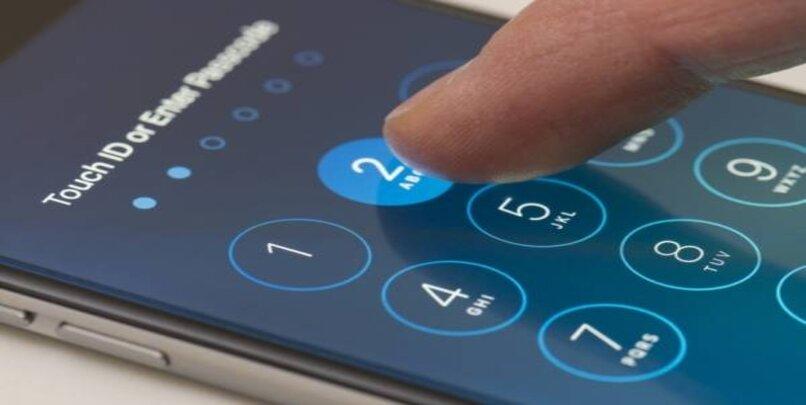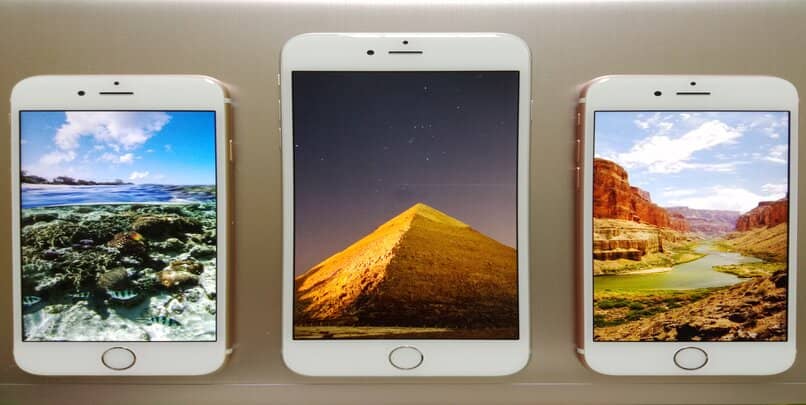¿Cómo cambiar la contraseña de Apple ID desde IPhone, IPad o IPod si la olvido?
Todas las personas con un iPhone, iPad, iPod o Apple Watch tienen una ID de Apple. Es un requisito previo esencial para aprovechar al máximo los servicios de Apple, incluidos iTunes Store, App Store, Apple Music e iCloud.
Sin embargo, una ID de Apple no es la única cuenta con credenciales que necesita para estar al tanto de estos días, o bien puede ser que no la había cerrado por mucho tiempo sin tener la necesidad de acordarse. Siempre existe la posibilidad de que olvide cierta información de inicio de sesión.
¿Desea restablecer o cambiar la contraseña de Apple Id? Ya sea que recuerde su contraseña de ID de Apple actual o si olvidó su contraseña de ID de Apple, puede seguir las instrucciones de esta publicación para restablecer su contraseña de ID de Apple fácilmente.
Su ID de Apple contiene una dirección de correo electrónico y una contraseña, que le permite operar en Todos servicios de Apple. Dado que la contraseña de ID de Apple es tan importante para su seguridad, es necesario mantener su contraseña de ID de Apple segura y firme.
¿Cómo Proceder a Cambiar la Contraseña de Apple Id?
Cómo cambiar la contraseña de Apple Id en el dispositivo iOS.
- Abre tu iPhone o iPad, y abre la aplicación de configuración.
- Toca tu nombre en la parte superior.
- Presiona Contraseña y Seguridad.
- Presiona Cambiar contraseña.
- Ingrese su contraseña para continuar.
- Ingrese su nueva contraseña para su ID de Apple y confirme la nueva contraseña.
- Su nueva contraseña debe tener al menos 8 caracteres de longitud, incluidas mayúsculas y minúsculas, y al menos un número.
Luego inicie sesión en su cuenta de Apple con su nueva contraseña y listo.
Como cambiar tu Contraseña de Apple Id en el Navegador Web
- Vaya a la página de la cuenta de ID de Apple e ingrese su ID de Apple
- Contraseña para iniciar sesión.
- Clic en Cambiar contraseña en la sección Seguridad.
- Ingrese su contraseña actual y la nueva contraseña.
- Haga clic en Cambiar contraseña para confirmar.
- Su contraseña debe tener 8 o más caracteres, con mayúsculas y minúsculas y al menos un número.
- No puede incluir tres caracteres consecutivos e idénticos.
- Después de actualizar su contraseña de ID de Apple, se le pedirá que inicie sesión en su cuenta de ID de Apple
- Deberá actualizar la información de la cuenta en sus dispositivos.

Cambia tu Contraseña en una Mac
- Inicia sesión en la página de tu cuenta de ID de Apple.
- En la sección Seguridad, haga clic en Cambiar contraseña.
- Ingrese su contraseña actual, luego ingrese una nueva contraseña.
- Confirme la nueva contraseña.
- Haga clic en Cambiar contraseña.
- Inicie sesión con su nueva contraseña de ID de Apple para acceder a las funciones y servicios de Apple.
Como restablecer la contraseña de ID Apple
En general, restablecerá su contraseña de ID de Apple en la página de la cuenta de Apple, luego podrá elegir una de estas tres formas de recuperar su contraseña: correo electrónico o preguntas de seguridad, y puede seleccionar el método que mejor se adapte a sus necesidades.
Puede usar su dirección de correo electrónico o sus preguntas de seguridad para recuperar su contraseña de ID de Apple:
- Vaya a esta página https://iforgot.apple.com/password/verify/appleid para restablecer su contraseña de ID de Apple.
- Ingrese su cuenta de ID de Apple e ingrese los caracteres para verificar.
- Deberás ingresar tu número de teléfono para confirmar que eres el propietario.
- Seleccione Necesito restablecer mi contraseña y haga clic en Continuar.
- Se te presentarán dos opciones y deberás escoger la que mejor te convenga:
Obteniendo un correo electrónico:
- Si selecciona esta opción, recibirá un correo electrónico de Apple.
- Haga clic en Restablecer ahora en el correo electrónico y siga las instrucciones.
Respondiendo a las preguntas de seguridad:
- Si selecciona esta opción, siga las instrucciones en pantalla para restablecer su contraseña de ID de Apple.
- Sea muy cuidadoso para escribir las respuestas correctas.
- Entonces deberías haber restablecido tu contraseña de ID de Apple con éxito.